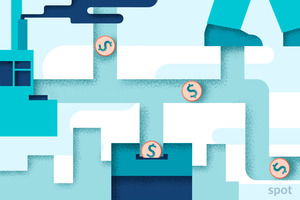Тимур Нурматов
Тимур Нурматов
Бизнес-тренер бизнес-школы Profi Training
Ошибка №1 (миф). Учет в Excel ведут маленькие компании, у которых нет достаточно средств на покупку специальной программы
Абсолютно неверно, эта иллюзия появилась благодаря торрентам и нелегальным копированиям нелицензионных программ Microsoft. Большинство пользователей в Узбекистане пользуется нелицензионной версией Microsoft (пиратской), но что еще хуже — многие даже не подозревают, что программы Microsoft платные, и стоимость полного пакета превышает 500 долларов США. Теперь посчитайте, сколько Билл Гейтс недополучает от нас денег.
Excel — это гибкий и мощный инструмент, который разработали для решения разнообразных задач: от создания простой таблицы до автоматизированной системы, так что стоимость продукта полностью оправдывает себя.
А есть ли его бесплатные аналоги? Да, есть, например, LibreOffice, однако их функционал не такой обширный.
Ошибка №2. Пользователи не изучают приложение
Что мы делаем, когда покупаем автомобиль или, например, сотовый телефон? Конечно, осматриваем, изучаем каждую кнопку и делаем настройку.
Вот только мало кто поступает так с Microsoft Excel. Наверное, потому что первый миф силен, и Excel нам достается бесплатно, а дареному коню, как правило, в зубы не смотрят. А ведь уделив буквально часик-другой изучению интерфейса, вы уже выиграете время в будущем. Знание каждой кнопки в Excel окупится и однажды может выручить вас.
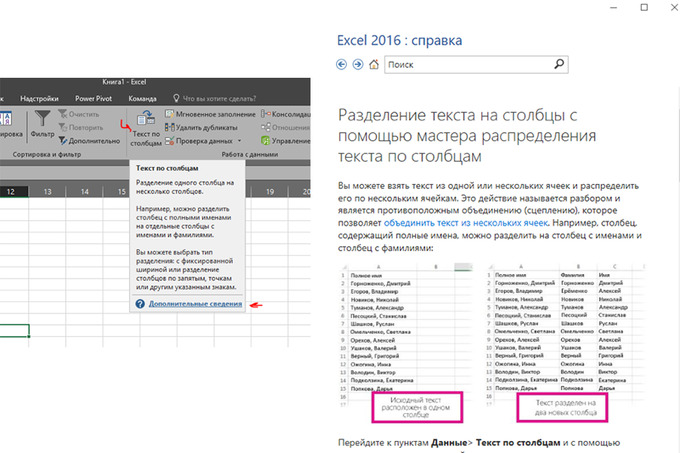
Если вы не выключали предпросмотр подсказок, то изучать интерфейс легко: просто наведите на пару секунд указатель мыши на кнопку на панели инструментов, и появится всплывающая подсказка. Внизу подсказки могут быть дополнительные сведения, в которых вы найдете справку от Microsoft. При этом справка не требует подключения к интернету.
Ошибка №3 (миф). Нужно обладать знаниями программиста, чтобы автоматизировать рутину
Неверно, нужно обладать лишь желанием. А новая версия Excel 2013 и выше уже имеет инструменты для автоматизации. Попробуйте прямо сейчас отметить фразы, которые вы знаете и пользовались ими:
- Сводная таблица
- Массивы
- Подбор параметра
- Проверка данных
- Именованные диапазоны
- Динамические диапазоны
- Форматировать как таблицу
- Формула ЕСЛИ
- Процедура
- Абсолютная (закрепленная) и относительная ссылка
Если вы знаете пять фраз и больше из вышеперечисленного, то вы просто гений, если три — молодец, одну — отлично. Ни одной — значит, вы не видели всю мощь Excel. Попробуйте изучить эти инструменты — по материалам в интернете или на специализированных курсах.
Ошибка №4. Боязнь формул и страх что-то поменять
Бывает, что вам по наследству достался умный файл от коллеги. Но вот только теперь он почему-то не работает, хотя еще вчера работал. Что же делать?
Первое, что я советую — не удалять столбцы и строки таблицы. Потому что при удалении их, у вас будут сдвигаться ячейки. А создатель умного файла, мог прописать формулу, где собираются данные в определенном столбце, которого теперь по причине удаления — нет. Заметьте, что удаление и очистка содержимого — это два разных действия.
Второе — изучите формулы. Вам поможет группа «Зависимости формул» во вкладке «Формулы».
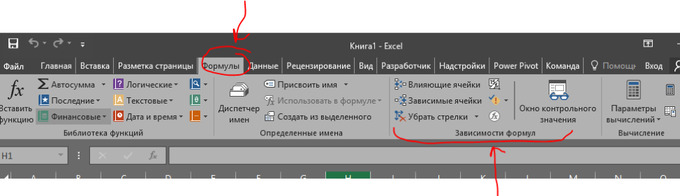
В ней есть необходимые инструменты, чтобы почувствовать себя следователем. К примеру, посмотреть, на какие ячейки ссылается формула.
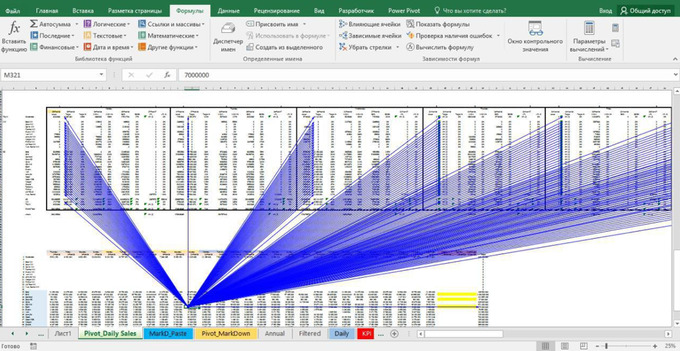
Третье (для опытных) — разбейте формулу на несколько логических строк с помощью Alt+Enter.
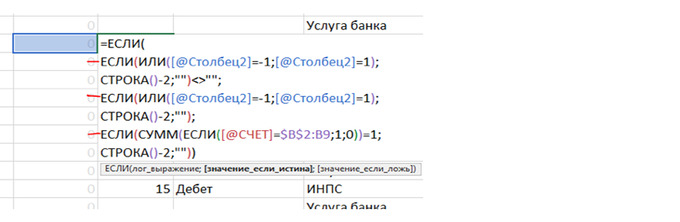
Такой подход облегчит чтение и понимание формул.
Также можно выделять определенные логические части формул и сделать принудительный расчет с помощью кнопки F9, это позволит увидеть промежуточный результат.
Выделяем часть формулы, жмем F9 и смотрим промежуточный результат.
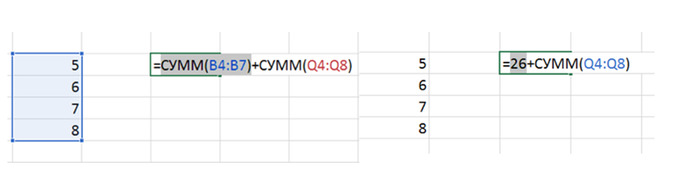
Ошибка №5. В Excel можно быстро и легко создать диаграмму
Это еще одно заблуждение — думать, что Excel сам за вас сделает диаграмму. Хотя в последних версиях есть возможность выбора рекомендуемых диаграмм, нельзя забывать, что диаграмму делает пользователь, так как он решает, что изобразить на ней. Excel лишь содержит инструменты построения, но навык остается за вами.
Что из себя представляет график или диаграмма? Это визуализация данных. Ключевое слово — данные.
Построение диаграммы состоит из трех этапов:
- собрать и подготовить данные;
- решить, на какой вопрос должна ответить диаграмма;
- построить диаграмму.
Многие пользователи пропускают первые два этапа, и выполнение задачи выглядит как «нарисовать что-то».
С первым этапом понятно — данные должны быть в ячейках на листе Excel.
Второй этап: прежде чем делать диаграмму, надо подумать, на какой вопрос она должна отвечать. Так, например, если вы хотите показать долю акций, лучше использовать круговую диаграмму, а для сравнения двух показателей — гистограмму.
И самое главное правило: «Одна идея — одна диаграмма», не пытайтесь изобразить на одной диаграмме несколько идей, ее невозможно будет изучить.
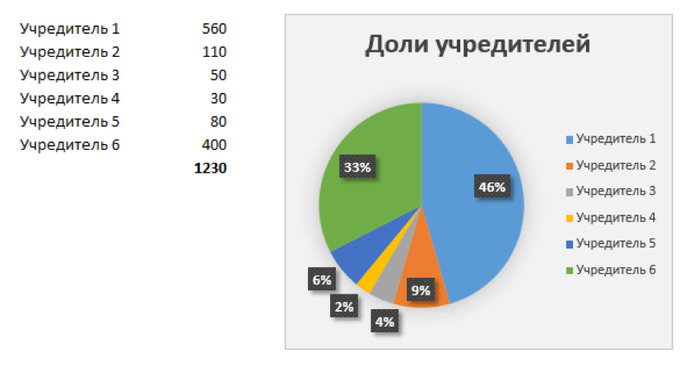
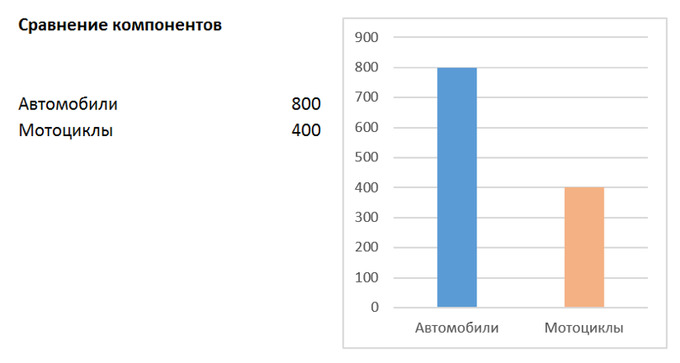
Поработав с диаграммами, позже придет осознание, что их образ у вас будет в голове еще до того, как вы откроете Excel.
Тем, кто хочет улучшить навыки построения диаграмм, рекомендую книгу Джина Желязны, директора по визуальным коммуникациям компании McKinsey. В ней подробно описывается, какой тип диаграммы выбрать, чтобы она отвечала на определенный вопрос.